- Посібник користувача Adobe Stock
- Пошук ресурсів
- Колекції ресурсів Adobe Stock
- Інтеграція та співпраця
- Часті запитання
- Основи Adobe Stock
- Контент, створений за допомогою ШІ
- Відомі проблеми та обмеження
- Вирішення проблем в Adobe Stock
- Запитання й відповіді | Використання та ліцензування
- Посібник з ІВ
- Запитання й відповіді | Плани, придбання та доступність
- Пакети кредитів Stock
- Adobe Stock для підприємств і робочих груп
Не витрачайте час на зайві операції завдяки можливості пошуку ресурсів Adobe Stock безпосередньо в програмах Microsoft Office за допомогою надбудов Adobe Stock і Adobe Creative Cloud. Переглядайте ознайомлювальні версії зображень у своїй презентації, комерційній пропозиції або іншому допоміжному матеріалі й ліцензуйте їх за допомогою одного клацання миші.
Надбудова Adobe Creative Cloud для Microsoft PowerPoint і Microsoft Word


Надбудова Adobe Creative Cloud для PowerPoint і Word дозволяє з легкістю додавати ресурси з Adobe Stock, які ви вже зберегли у своїх бібліотеках Creative Cloud. Дотримуйтеся цих інструкцій, щоб установити надбудову Adobe Creative Cloud безпосередньо в PowerPoint або Word. Також можна виконати пошук надбудови Adobe Creative Cloud у магазині Microsoft App Store в Інтернеті.
Після встановлення надбудови Adobe Creative Cloud ви зможете переглядати фотографії, векторні зображення й ілюстрації Adobe Stock, збережені у ваших бібліотеках. Крім того, швидко знаходьте інші ресурси бренду, шрифти й кольори у своїх бібліотеках CC, щоб ваші презентації, бізнес-пропозиції та інші маркетингові, ділові або творчі матеріали завжди відповідали символіці бренду.
ПОШУК ЗОБРАЖЕННЯ
Перегляньте всі свої бібліотечні ресурси, перемикаючись між різними бібліотеками в розкривному меню.
Клацніть значок зі стрілкою «вниз» у рядку пошуку, щоб виконати пошук за ключовими словами у вибраній вами бібліотеці, у всіх бібліотеках або взагалі на всьому сайті Adobe Stock.
Натисніть кнопку «плюс» на зображенні, щоб додати шукані зображення до вибраної бібліотеки.
ПЕРЕГЛЯД ЗОБРАЖЕННЯ
- Наведіть курсор на зображення, яке бажаєте переглянути, і натисніть значок по діагоналі вниз із написом Розмістити графіку, щоб переглянути ознайомлювальну версію ресурсу з водяними знаками.
ЛІЦЕНЗУВАННЯ ЗОБРАЖЕННЯ
Коли будете готові ліцензувати зображення, виберіть його й натисніть значок кошика для покупок у верхньому лівому куті ресурсу.
Ви будете переспрямовані на вебсайт Adobe Stock для завершення покупки. Якщо ви користуєтеся корпоративним обліковим записом, перед покупкою ресурсу до нього можна буде додати довідкові відомості.
Надбудова Adobe Stock для Microsoft PowerPoint
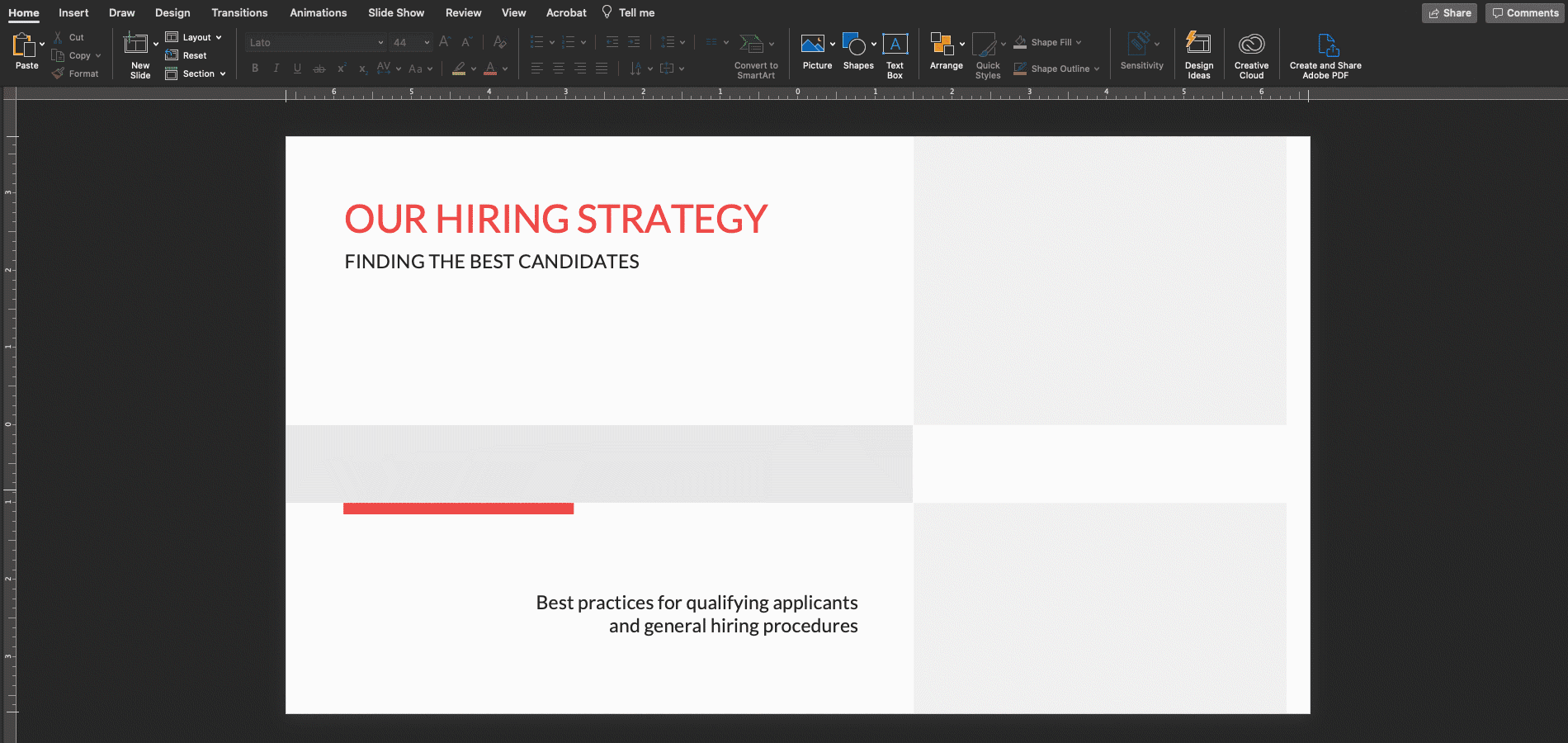
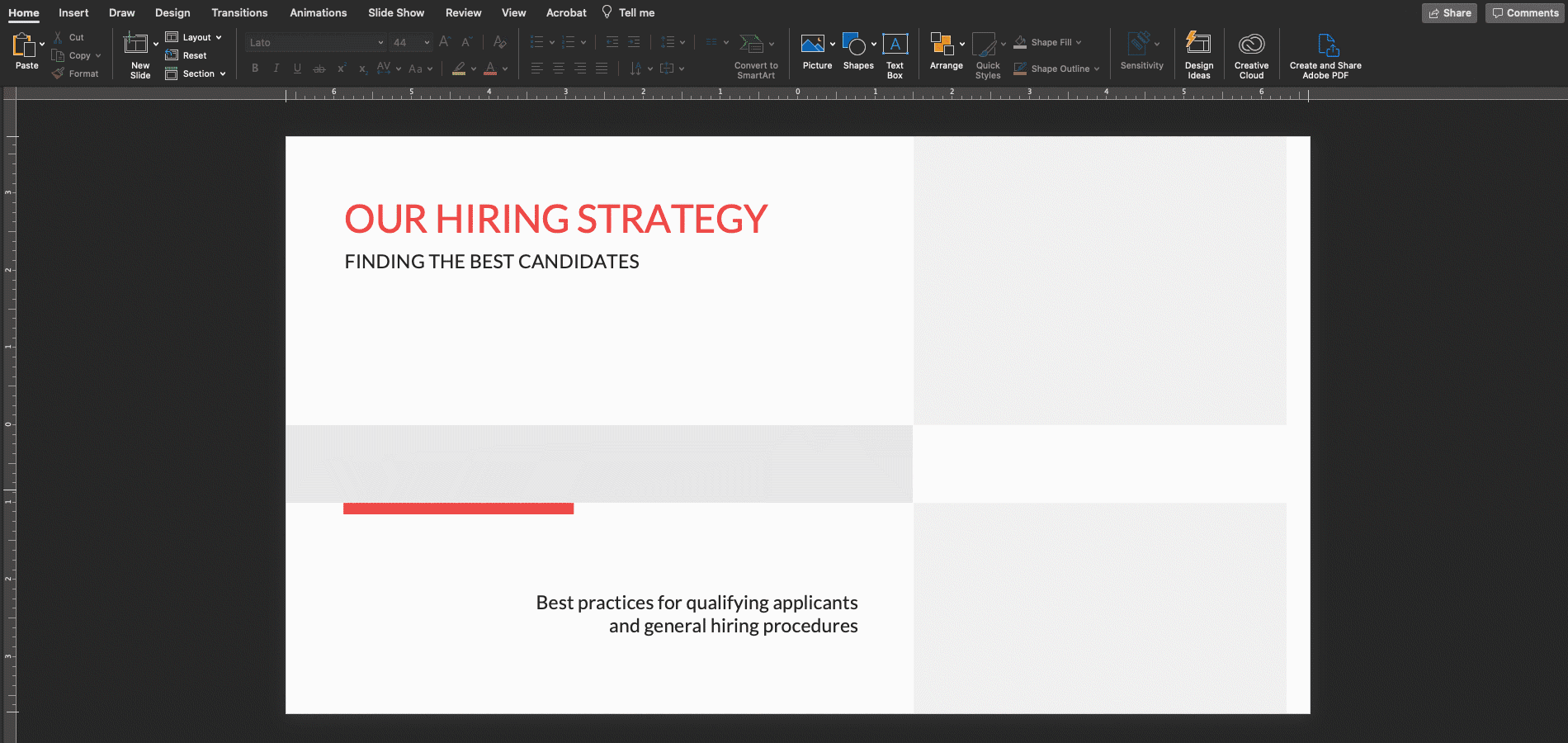
Шукайте, переглядайте й ліцензуйте ресурси Adobe Stock безпосередньо в програмі Microsoft PowerPoint. Дотримуйтеся цих інструкцій, щоб установити надбудову Adobe Stock безпосередньо в PowerPoint. Також можна виконати пошук надбудови Adobe Stock у магазині Microsoft App Store в Інтернеті.
Після встановлення надбудови Adobe Stock можна буде шукати професійні фотографії та ілюстрації на Adobe Stock. Протестуйте їх у слайдах своєї презентації та негайно ліцензуйте, не виходячи з програми PowerPoint.
ПОШУК ЗОБРАЖЕННЯ
Уведіть ключове слово в полі пошуку у верхній частині панелі Adobe Stock.
Також можна перетягнути певне зображення на панель, щоб знайти схожі зображення.
У розкривному меню вгорі ліворуч на панелі виберіть фотографії або ілюстрації, щоб відфільтрувати результати.
Щоб знайти раніше ліцензований ресурс Adobe Stock, клацніть розкривне меню облікового запису й виберіть Історія > Історія ліцензування.
ПЕРЕГЛЯД ЗОБРАЖЕННЯ
Перетягніть зображення або ілюстрацію з панелі результатів пошуку у свій документ, щоб побачити, як воно виглядає, перш ніж ліцензувати його.
Надбудова зберігає робочий список усього, що ви переглянули в поточному сеансі. Отже, ви можете з легкістю повернутися до ресурсу, який вам сподобався, вибравши в розкривному меню облікового запису пункти Історія > Історія попередніх переглядів.
ЛІЦЕНЗУВАННЯ ЗОБРАЖЕННЯ
Коли будете готові ліцензувати зображення, виберіть його й натисніть Ліцензувати й додати до PowerPoint.
Зображення буде повторно додано у ваш документ без водяного знаку. Якщо ви користуєтеся корпоративним обліковим записом, вам буде запропоновано додати довідкові відомості до ресурсу перед покупкою.